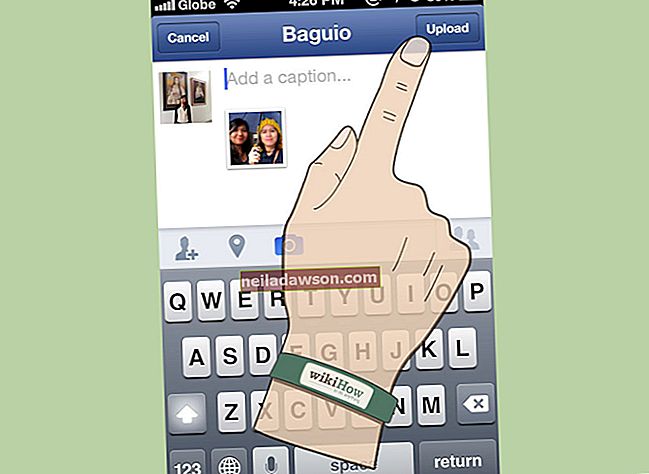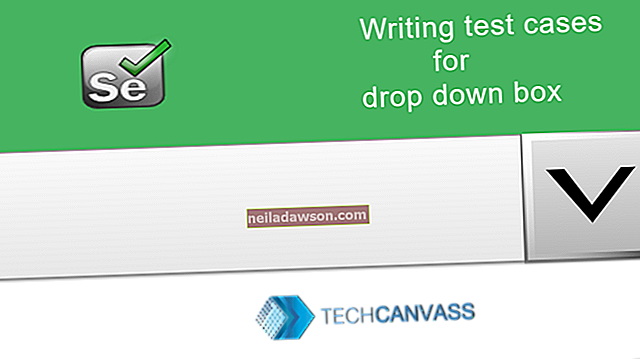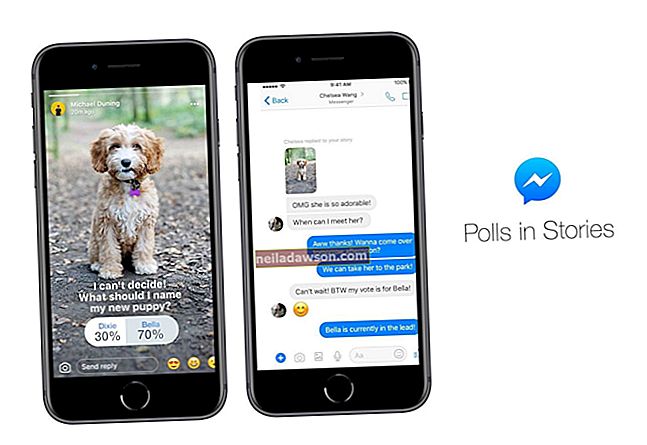Jos yrityksesi on yhdistettävä yksi kuva toiseen, voit lisätä rajatun kuvan toiseen Mac-valokuvaan. Esimerkiksi sinulla voi olla valokuva useista uusista tuotelaatikoista ja haluat rajata yhden tuotelaatikon ja liittää sen valokuvaan, joka näyttää tuotetta käyttävät ihmiset. Kaikissa uusissa Mac-tietokoneissa on jo asennettu Applen ilmainen esikatseluohjelma, jota voit käyttää kuvien avaamiseen ja muokkaamiseen.
1
Napsauta hiiren kakkospainikkeella kuvatiedostoa, jonka haluat rajata Mac-tietokoneellasi, napsauta ponnahdusvalikosta ”Avaa” ja napsauta sitten ”Esikatselu” avataksesi valokuvan Applen alkuperäisessä kuvankäsittelyohjelmassa.
2
Napsauta Esikatselu-valikosta Työkalut ja valitse sitten Valitse työkalu. Kohdistimesta tulee hiusristikko.
3
Vedä kohdistinta valitaksesi alueen, jonka haluat rajata. Napsauta valikosta Muokkaa ja sitten Kopioi kopioidaksesi leikatun kuvan Macin leikepöydälle.
4
Napsauta Esikatselu-valikossa Tiedosto ja sitten Avaa, siirry sitten valokuvaan, johon haluat lisätä rajatun kuvan, ja napsauta sitten Avaa.
5
Napsauta Esikatselu-valikossa Muokkaa ja sitten Liitä. Rajattu kuva liitetään leikepöydältä toiseen valokuvaan ja kohdistin muuttuu kädeksi. Napsauta rajattua kuvaa ja vedä se sitten kohtaan, johon haluat sijoittaa sen toiseen kuvaan. Lukitse rajattu kuva paikalleen napsauttamalla mitä tahansa kohtaa kuvassa.
6
Napsauta valikosta Tiedosto ja tallenna muutokset napsauttamalla Tallenna.